解决重装系统U盘启动无反应问题的方法(快速排查和修复U盘启动问题的关键步骤及技巧)
随着电脑使用时间的推移,有时候我们需要重新安装操作系统以提升电脑性能或解决系统问题。而使用U盘启动是最常见的方式之一。然而,有时候我们可能会遇到U盘启动没反应的问题,让我们无法顺利开始重装系统。本文将介绍一些快速排查和修复U盘启动问题的方法,帮助读者解决这一困扰。

一:检查U盘是否正确制作
如果U盘启动没有反应,首先要确认U盘是否正确制作。正确制作指的是将操作系统镜像文件写入U盘,并将其设为可启动。通过检查U盘文件系统和启动分区是否存在可以判断。若未制作成功,重新制作一遍。
二:检查BIOS设置
若U盘已正确制作,而仍然无法启动,则需要检查电脑的BIOS设置。进入BIOS界面,确保启动选项中的U盘被设为首选启动设备。此外,还需确认是否启用了快速启动功能,若开启该功能,则U盘启动可能会受到限制。

三:排除硬件故障
如果U盘制作和BIOS设置均正确,但仍然无法启动,那么问题可能出在硬件方面。检查U盘是否正常工作,可以尝试在其他电脑上启动。排除电脑本身的硬件问题,例如USB接口是否损坏或电源是否供电稳定。
四:检查U盘启动方式
有时候,U盘启动没反应可能是因为选择了错误的启动方式。在制作U盘启动盘时,我们可以选择使用UEFI或Legacy(传统)启动方式。需要根据电脑的支持和设置来选择正确的启动方式。
五:尝试更换U盘
如果经过以上排查步骤后仍然无法解决U盘启动问题,那么可能是U盘本身的问题。尝试使用另一台可靠的U盘进行重装系统操作,看看是否能够正常启动。
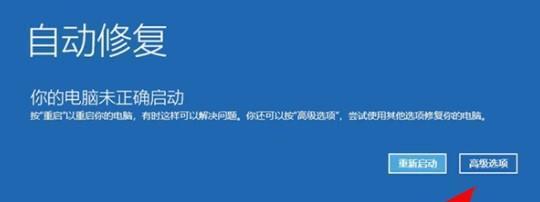
六:使用不同的USB接口
有时候,特定的USB接口可能存在兼容性问题,导致U盘无法启动。尝试更换其他可用的USB接口,看看是否能够解决问题。
七:更新BIOS固件
某些情况下,老旧的BIOS固件可能不支持U盘启动,或者存在一些已知的问题。在此情况下,可以尝试更新电脑的BIOS固件到最新版本,以解决U盘启动问题。
八:重置BIOS设置
如果经过多次尝试后仍然无法解决U盘启动问题,可以考虑将BIOS设置恢复为出厂默认值。这样做可能会清除以前的设置和优化,但有时候这是唯一解决问题的方法。
九:关闭安全启动选项
安全启动是一种保护电脑免受未经授权的操作系统和驱动程序的攻击的机制。有时候,它可能会阻止U盘启动。在BIOS设置中,尝试关闭安全启动选项,然后再次尝试启动U盘。
十:使用其他启动工具
除了U盘启动,还有其他启动工具可供选择。例如,可以尝试使用DVD/CD启动、PXE启动(通过局域网)或外置硬盘启动等方式。这些工具可能会提供不同的解决方案。
十一:咨询专业技术支持
如果经过以上方法仍然无法解决U盘启动问题,可以寻求专业技术支持。联系电脑制造商或软件开发商,向他们咨询解决方案。他们可能能够提供更具体的指导或提供其他解决方案。
十二:避免使用损坏的操作系统镜像文件
操作系统镜像文件如果损坏或不完整,可能会导致U盘启动失败。在重新制作U盘启动盘之前,确保从官方网站或可信源获取完整且正常的操作系统镜像文件。
十三:更新驱动程序和固件
某些驱动程序或固件的旧版本可能与U盘启动兼容性有问题。在尝试U盘启动之前,确保电脑上的驱动程序和固件都是最新版本。
十四:清除CMOS
如果经过以上步骤仍无法解决U盘启动问题,可以尝试清除CMOS(电脑的BIOS设置存储区域),以消除可能存在的错误配置。清除CMOS会将BIOS设置恢复为出厂默认值,可能解决一些难以排查的问题。
十五:
通过检查U盘制作、BIOS设置、硬件故障、启动方式等方面,并尝试各种解决方法,很多U盘启动问题可以得到解决。如果仍然无法解决,那么可能需要寻求专业技术支持。重装系统是一个常见的操作,掌握解决U盘启动问题的方法对于保证电脑正常使用非常重要。
标签: 重装系统盘启动
相关文章

最新评论